|

©Copyright by Sina
06.03.2008
Dieses Tutorial stammt
allein aus meiner eigenen Handschrift
Es darf ohne meine
Zustimmung weder kopiert noch auf anderen Seiten
zum Download angeboten
werden. Die von mir verwendeten
Materialien stammen aus Tubentauschgruppen.
Das © Copyright liegt
allein bei den jeweiligen Herstellern.
Bild 171 Nails
Dieses Tutorial wurde übersetzt


du
brauchst für dieses tut
PSP X2, aber es geht auch mit niedrigeren versionen
das
material dazu :
bekommst du hier
du brauchst:
1 tube, 1 maske, 1 hintergrund
filter: fm tile tools>blend emboss bekommst du hier:
hier
filter: vm natural> weave distortion bekommst du hier:
hier
entpacke alles
die filter in den plugin ordner und los gehts.............
****************************************************************************************
nun
psp programm öffnen und alle dateien aus dem zip öffnen
1.
öffne neues transparentes bild 550x450
vordergrundfarbe hell #719aea, hintergrundfarbe dunkel #091b3f
erstelle auf der vordergrundfarbe einen farbverlauf,
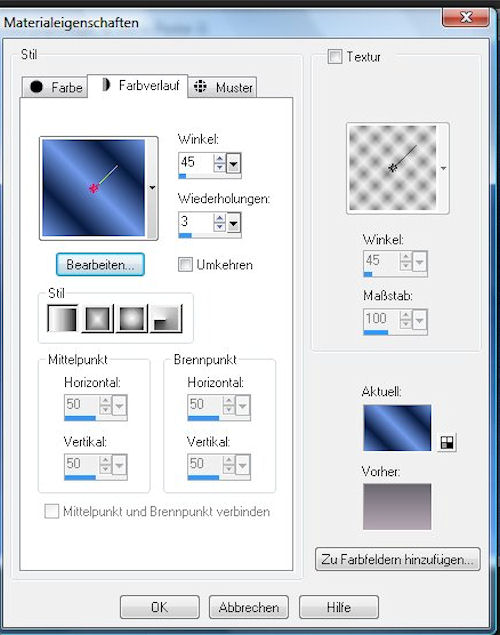
öffne den hintergrund, ebene, neue rasterebene, fülle die mit der dunklen
farbe,
ebenen, maske laden/speichern, maske aus datei laden,
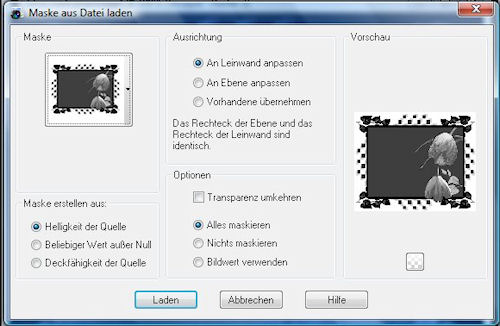
~~~~~~~~~~~~~~~~~~~~~~~~
2.
ebenen, zusammenfassen, gruppe zusammenfassen, effekte, 3d effekte,
schlagschatten
2, 2, 100, 2 deine helle farbe, öffne das tube nails, füge es als neue
ebene in
dein bild, setze es links ab zum rahmen der maske, effekte, fm tile tools,
blend
emboss, standardeinstellung, aktiviere dein radierer, radiere alles weg
was schwach
übder dem maskenrahmen ist, ebenen, zusammenfassen, sichtbar
zusammenfassen,
~~~~~~~~~~~~~~~~~~~~~~~~~~~~~~
3.
bild, rand hinzufügen,
1pixel dunkel, 30pixel weiss, markieren mit dem zauberstab,
füllen mit dem farbverlauf, effekte, vm natural, weave distortion,
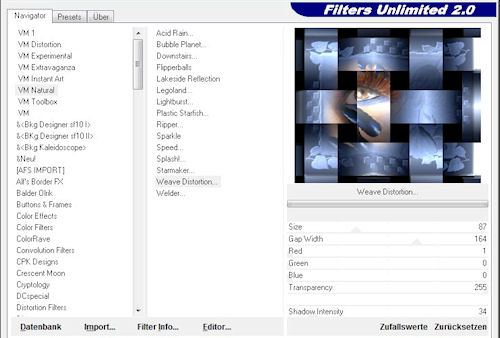
standardeinstellung,
auswahl umkehren, effekte, 3d effekte, schlagschatten 6, 6, 65, 6 schwarz,
noch einmal
schlagschatten mit -6,-6, 65, 6 schwarz, auswahl umkehren, effekte, 3d
effekte, innenfase
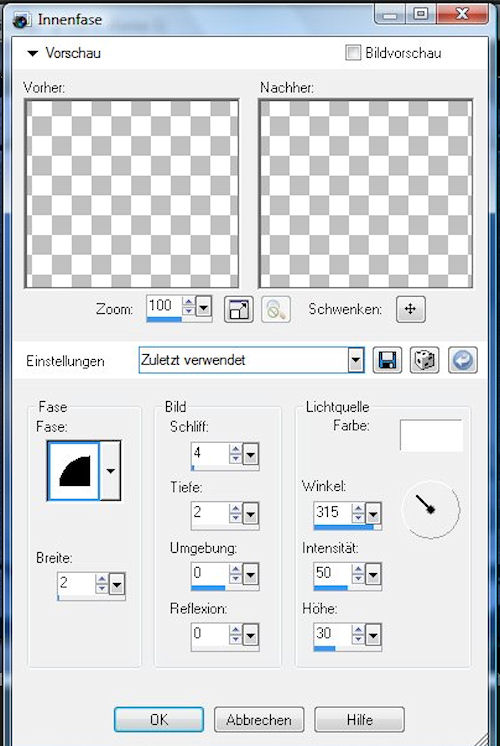
~~~~~~~~~~~~~~~~~~~~~~~~
4.
auswahl aufheben, bild, rand hinzufügen, 1pixel dunkel, 1pixel hell,
1pixel dunkel, 4
pixel weiss, markieren mit dem zauberstab, füllen mit einem muster (sucher
dir ein
schönes muster auf der hintergrundfarbe), auswahl aufheben, bild, rand
hinzufügen,
1pixel dunkel, 1pixel hell, 1pixel dunkel,
~~~~~~~~~~~~~~~~~~~~~~~~
5.
bild eventuell verkleinern auf 600 pixel breite, anpassen, schärfe,
scharfzeichnen,
ebene, neue rasterebene, mache dein wasserzeichen, aktiviere dein
textwerkzeug, erstellen
auf vektor, schreibe titel oder name, ebene umwandeln in rasterebene,
effekte, 3d effekte,
schlagschatten 1, 1, 100, 1 schwarz, schlagschatten 10, 10, 80, 10
schwarz, ebenen,
zsammenfassen, alles zusamenfassen,
~~~~~~~~~~~~~~~~~~~~~~~~
jetzt ist dein bild fertig und du kannst es abspeichern :-)
ich hoffe es hat dir spass gemacht!


 

Zürich, 06.03.2008
|